Photoshop打造絢麗的潮流舞者
2022-12-25 23:03:11
來源/作者: /
己有:9人學習過
2、用鋼筆夠了如下路徑。并用白色+透明的漸變拉從上到下拉出漸變,然后執行濾鏡——高斯模糊。同時給他合適的不透明度,參數和效果如圖。
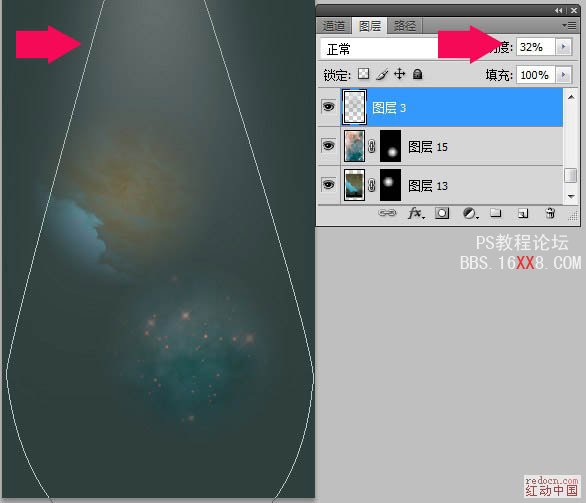
3、打開人物素材,然后摳圖。用曲線調整圖層給他點亮度和對比度。

<點小圖查看大圖>

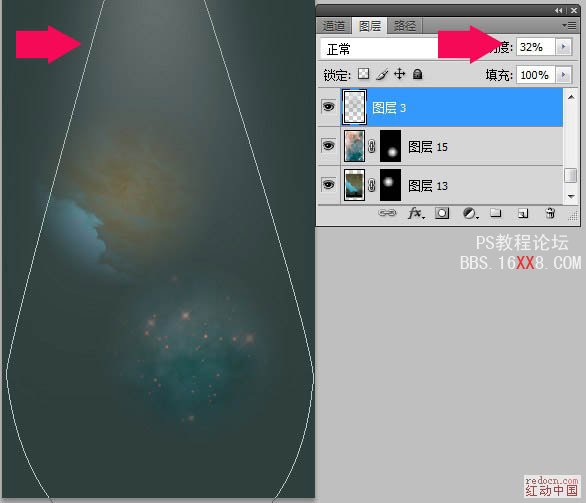
3、打開人物素材,然后摳圖。用曲線調整圖層給他點亮度和對比度。

<點小圖查看大圖>

標簽(TAG) 效果教程
上一篇:ps cs6給照片加馬賽克
下一篇:水果后期,PS被切開的獼猴桃效果




























